配置JDBC篇之四:配置mysql-connector-java
1、打开mysql官网,点击Download选项
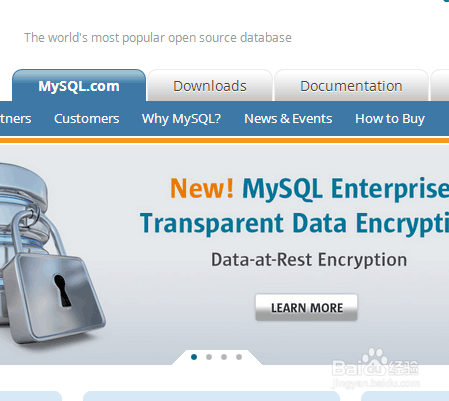
2、在左侧,选择MySQL Connectors
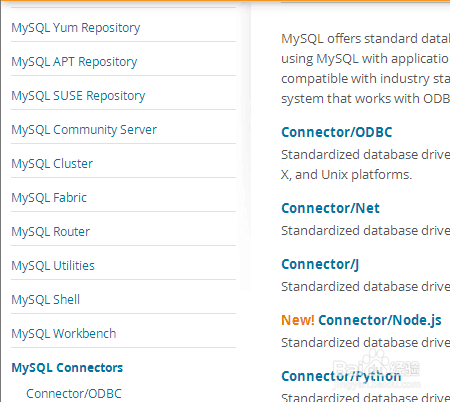
3、选择右侧中的Connector/J
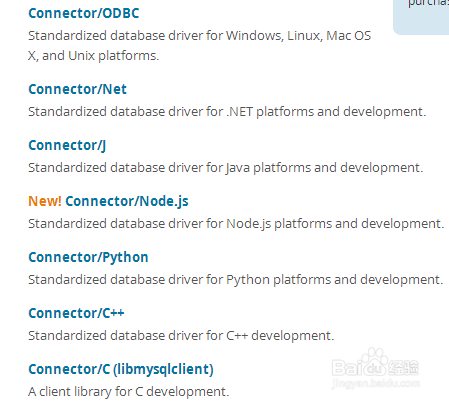
4、选择适合自己电脑的版本
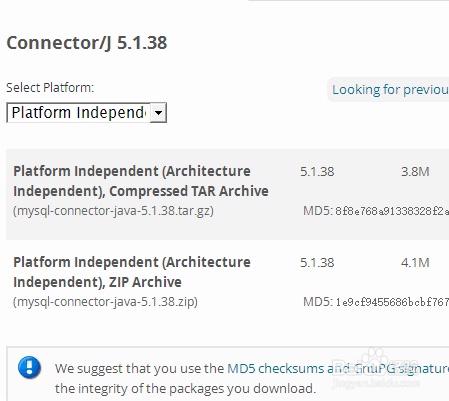
5、解压缩安装包到一文件夹
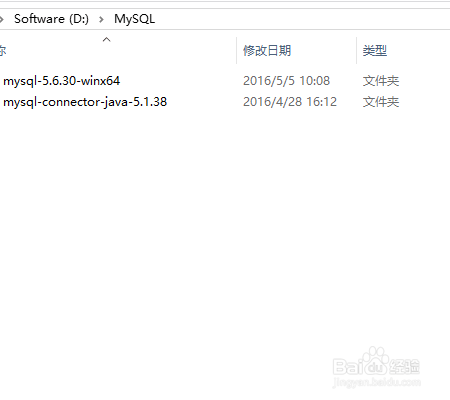
6、将解压缩之后的文件夹(mysql-connector-java-5.1.38)中的“mysql-connector-java-5.1.38-bin.jar”文件移至tomcat的安装目录的lib目录下。
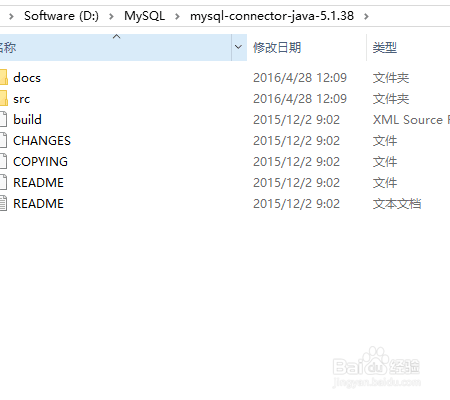
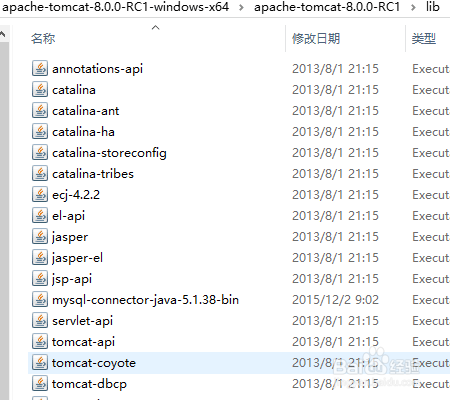
7、配置环境变量。在搜索栏输入“环境”,回车
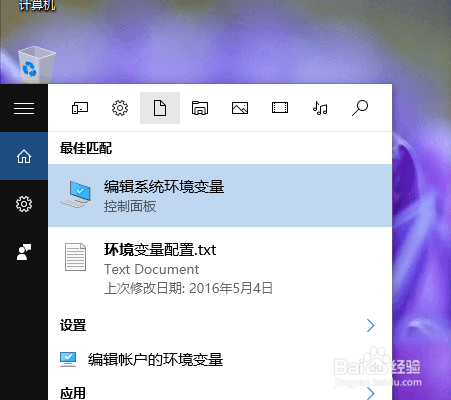
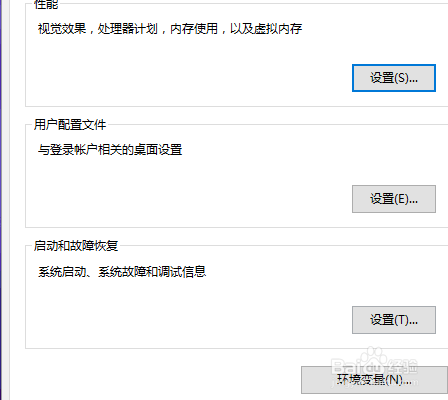
8、新增,CLASSPATH变量值为:mysql-connector-java-5.1.38-bin.jar文件路径。
其中,CATALINA_HOME,详细请看系列篇之二。

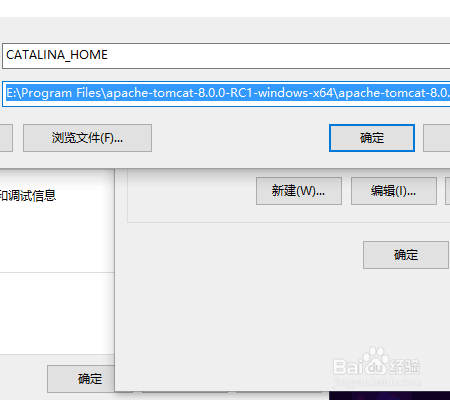
声明:本网站引用、摘录或转载内容仅供网站访问者交流或参考,不代表本站立场,如存在版权或非法内容,请联系站长删除,联系邮箱:site.kefu@qq.com。
阅读量:143
阅读量:139
阅读量:139
阅读量:25
阅读量:167